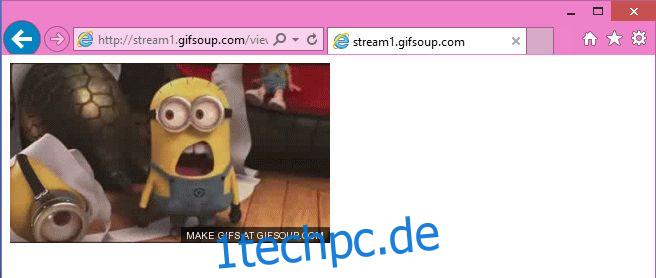Das automatische Abspielen von Inhalten, sei es eine Anzeige, ein Video (ich schaue auf Facebook) oder ein GIF, kann Ihre Bandbreite verringern und kann auch außergewöhnlich nervig sein, da es das Laden der Seite verlangsamt. Die automatische Wiedergabe von Inhalten ist nur dann akzeptabel, wenn Sie Imgur oder vielleicht Twitter durchsuchen, wo viele GIFs und Vines geteilt werden, aber zu allen anderen Zeiten ist die automatische Wiedergabe von Inhalten nur eine andere Sache, von der Sie wünschen, dass Websites aufhören würden tun. Wir haben detailliert beschrieben, wie Sie die automatische Wiedergabe von Inhalten in Internet Explorer, Chrome, Firefox, Safrai und Opera deaktivieren, aber unser Beitrag befasste sich nicht mit GIFs, die weiterhin automatisch wiedergegeben werden, obwohl in Ihrem Browser „Click to Play“ aktiviert ist. So können Sie die Wiedergabe von GIFs in Chrome, Firefox und Internet Explorer verhindern.
Inhaltsverzeichnis
Internet Explorer
Um die Wiedergabe eines GIF im Internet Explorer zu stoppen, müssen Sie nur die Escape-Taste drücken und es wird angehalten. Um das GIF erneut abzuspielen, müssen Sie die Seite aktualisieren. Dies funktioniert, wenn Sie möchten, dass das GIF mindestens einmal abgespielt wird, es jedoch nicht immer wieder wiederholt wird.
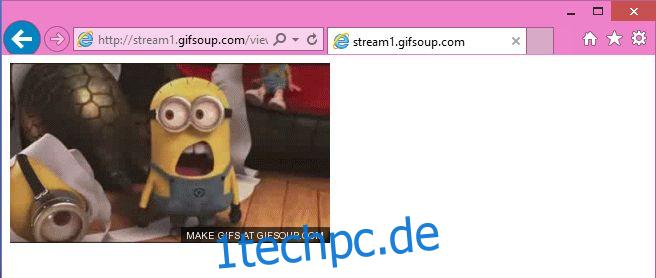
Um das automatische Laden und Abspielen eines GIFs zu stoppen, gehen Sie zu Extras> Internetoptionen> Registerkarte Erweitert und scrollen Sie nach unten zum Abschnitt Multimedia. Deaktivieren Sie die Option „Animationen in Webseiten abspielen“ und GIFs werden nicht mehr abgespielt, wenn eine Webseite geladen wird. Sie müssen Ihren Computer neu starten, damit dies wirksam wird, da dies Internet Explorer ist und Sie sich entschieden haben, ihn zu verwenden.
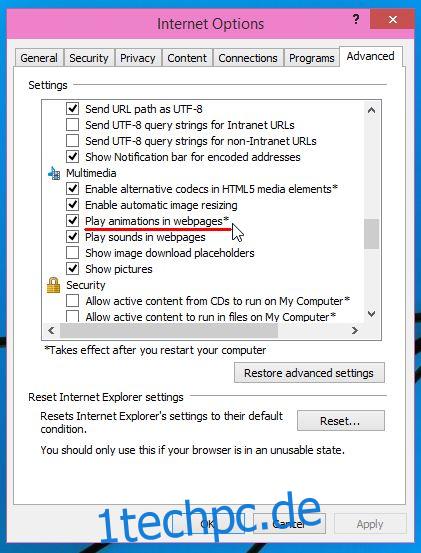
Chrom
Überraschenderweise verfügt Chrome weder über eine Stopp-Schaltfläche noch über eine Option, die verhindert, dass ein GIF automatisch geladen und automatisch abgespielt wird. Es gibt zwar einige Erweiterungen im Chrome Web Store, die behaupten, die Wiedergabe von GIFs zu stoppen oder sie anhalten zu können, aber nur eine hat unsere Tests bestanden und das war GIF Blocker.
Installieren Sie die Erweiterung und jedes Mal, wenn Sie ein GIF sehen, entweder eingebettet oder als direkter Link zur Datei, sehen Sie Folgendes. Klicken Sie auf das Bild und die Wiedergabe beginnt und wird in einer Schleife fortgesetzt. Derzeit unterstützt die Erweiterung keine Möglichkeit, das Abspielen von GIFs zu stoppen, und keine der Erweiterungen, die dies behaupten, hat funktioniert.
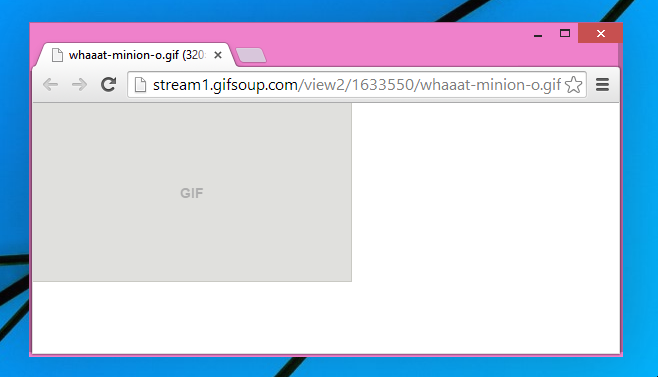
GIF-Blocker aus dem Chrome Web Store installieren
Feuerfuchs
Um das automatische Laden von GIFs in Firefox zu deaktivieren, können Sie den Wert der image.animation_mode-Einstellung auf der about:config-Seite auf none setzen, aber dies hat einen Nachteil; Es gibt keine Möglichkeit, ein GIF abzuspielen. Kein Klick auf ein GIF-Bild bringt es zum Abspielen, daher ist dies eher ein dauerhafter Stopp. Für weitere Optionen können Sie Toggle animierte GIFs ausprobieren. Es behandelt dieselbe Einstellung, unterstützt jedoch Verknüpfungen, mit denen Sie GIFs anhalten und wiedergeben können, sowie die Option „Automatische Wiedergabe beim Schweben“.
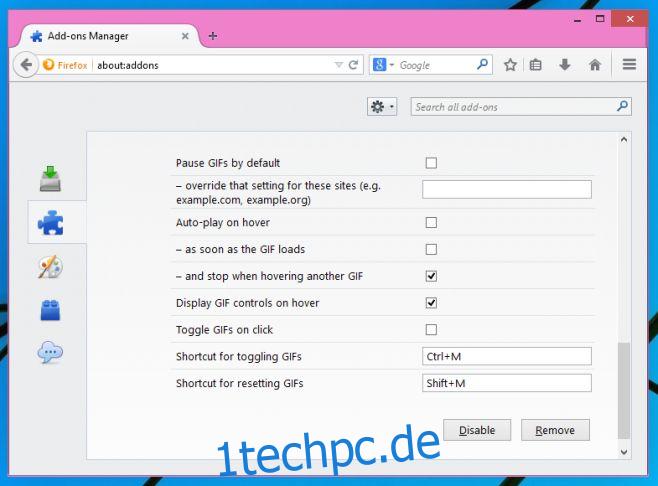
Toggle animierte GIFs für Firefox installieren
Die einzige Sache, die mich überrascht hat, als ich nach Möglichkeiten zum Stoppen, Pausieren und Abspielen von GIFs suchte, ist, dass Internet Explorer sie bei weitem am besten verarbeitet und dem Benutzer die vollständige Kontrolle darüber gibt, wie sie geladen werden.